Ang mga karapatan ng administrator ay madalas na kinakailangan upang ma-access ang iba't ibang mga pag-andar ng isang personal na computer. Kung kailangan mong mag-log in sa operating system bilang isang administrator, kailangan mong malaman ang password para sa account na ito, kung ito ay itinakda. Nakalimutan ito, maaari ka pa ring mag-log in sa OS, ngunit ito ay magiging mas mahirap. Kakailanganin mong tandaan ang password o kahit papaano ay i-bypass ang pamamaraan para sa pagpasok nito.
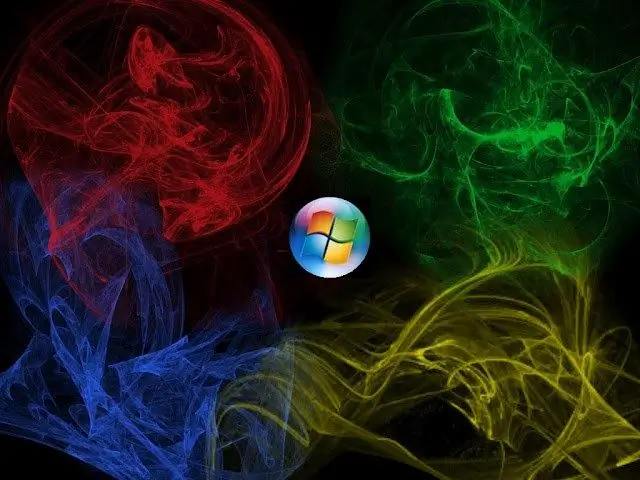
Panuto
Hakbang 1
Sa kasamaang palad, hindi posible na mabawi ang password para sa Administrator account. Kung hindi mo siya maalala, hindi mo siya makikilala. Ngunit maaari mo itong i-reset, mag-log in sa OS at i-install itong muli.
Hakbang 2
Kapag na-restart mo ang iyong computer, pindutin ang F8 key (o iba pa, depende sa modelo ng motherboard) upang ma-access ang pagpipilian ng mga OS boot options sa kaukulang menu.
Hakbang 3
Kailangan mong piliin ang "Safe Mode". Sa listahan ng mga gumagamit, piliin ang account kung saan mo nalalaman ang password, o ang isa na hindi protektado ng mga ito.
Hakbang 4
Matapos mag-load ang desktop, makakakita ka ng isang dialog box na aabisuhan ka na ang Windows ay patuloy na tumatakbo sa Safe Mode. Kailangan mong mag-click sa pindutan na "Ok", mag-click sa menu na "Start", piliin ang item na "Control Panel" at pumunta sa seksyong "Mga User Account".
Hakbang 5
Sa lilitaw na menu, mag-click sa pindutang "Baguhin ang account". Sa listahan ng mga account, hanapin ang pagpipilian na gusto mo. Piliin ang "Baguhin ang password", maglagay ng bagong password sa lilitaw na window, pagkatapos ay muling ipasok. Iwanan lamang ang patlang na pinamagatang "Lumang Password" na blangko. Nananatili itong mag-click sa "Baguhin ang password".
Hakbang 6
I-reboot ang iyong PC upang i-boot ang system sa karaniwang mode. Kapag na-prompt, ipasok ang iyong bagong password.
Hakbang 7
Maaari mong baguhin ang iyong password gamit ang Net User. Upang magawa ito, piliin ang "Safe Mode na may Command Prompt". Pumili ng isang account na mayroon o walang kilalang password.
Hakbang 8
Makikita mo ang window ng interpreter ng utos ng OS sa screen. Ipasok ang pangalan ng account, sa susunod na linya - ang bagong password. Susunod, ipasok ang salitang Exit, at pagkatapos ay pindutin ang Enter.
Hakbang 9
I-restart ang iyong PC tulad ng dati, pagkatapos kung saan magagawa mong mag-log in sa OS sa ngalan ng iyong account ng gumagamit gamit ang isang bagong password.






